Отказ от отговорност: Някои страници на този сайт може да включват партньорска връзка. Това по никакъв начин не засяга нашата редакция.
Без съмнение основната причина, поради която имате нужда от VPN на Xbox One, е да отмените географските ограничения и да избегнете проблеми с цензурата. Като промените вашия IP адрес, вие получавате достъп до съдържание, което иначе е недостъпно за вашия регион, като същевременно защитавате данните си от евентуални хакери.
може да превключва играта wii u игри

За съжаление, както повечето конзоли за игри, Xbox One не се предлага с вградена VPN поддръжка. Положителната страна е, че можете да заобиколите тези ограничения с няколко алтернативни решения. В тази статия ще ви покажем как да използвате VPN на Xbox One с Wi-Fi рутер или като използвате вашия компютър.
Как да използвате VPN на Xbox One през компютър с Windows
Друг начин да го направите е като използвате вашия компютър като посредник. Въпреки това, за да работи, ще ви е необходим Ethernet кабел. Освен това се уверете, че вашият абонамент е все още активен.
Ако всички условия са изпълнени, ето как да използвате VPN на Xbox One през компютър с Windows:
- Регистрирай се за VPN
- Изтеглете ExpressVPN на вашия компютър.
- Включете Ethernet кабела във вашия Xbox One. Портът обикновено се намира на гърба на конзолата.

- Включете другия край на кабела във вашия компютър.

- Отидете на „Контролен панел“ и отворете раздела „Център за мрежи и споделяне“.
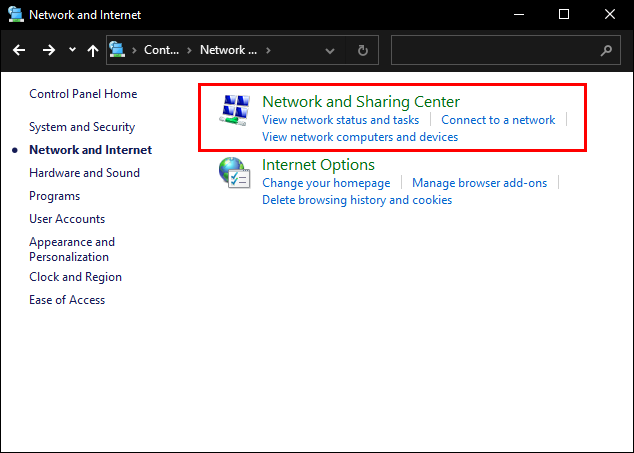
- Изберете „Промяна на настройките на адаптера“ от списъка с опции в лявата страна.
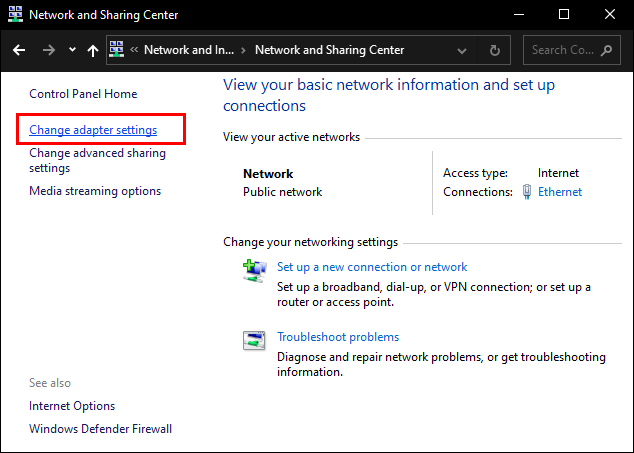
- Намерете заглавието на вашата VPN и щракнете с десния бутон за достъп до „Свойства“.
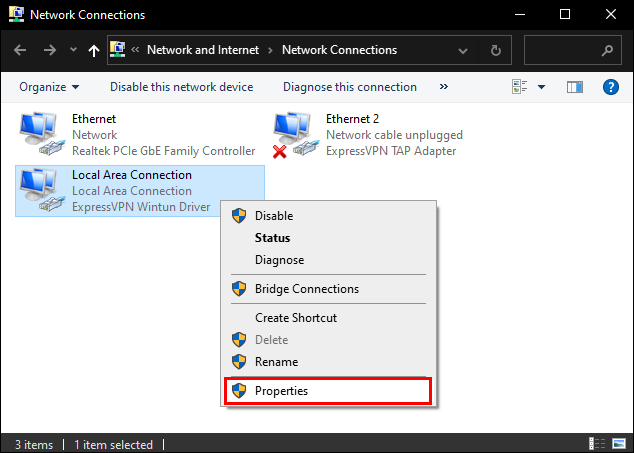
- Щракнете върху „Sharing Tab“ и разрешете на други потребители да се свързват към мрежата през вашия компютър.
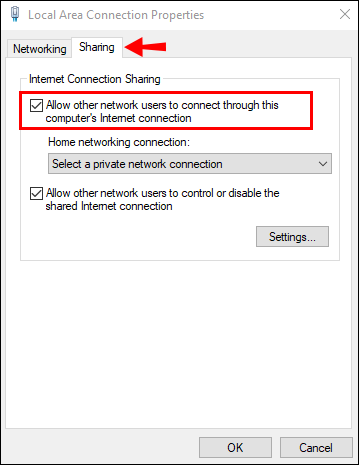
Тествайте VPN връзката на вашия Xbox One, като се опитате да получите достъп до игра, за която знаете, че не е достъпна за вашия регион. Ако всичко е наред, трябва да можете да го играете без проблеми. Ако не, опитайте добрия стар метод „изключете и включете отново“ с Ethernet кабела.
Как да използвате VPN на Xbox One през Mac
Потребителите на Apple не трябва да се притесняват, защото има подобно решение и за устройства с macOS. Всъщност ще ви трябват същите съставки (етернет кабел и активен абонамент), за да използвате VPN на вашия Xbox One. Процесът е доста лесен и изисква следните стъпки:
Ограничена оферта: 3 месеца БЕЗПЛАТНО! Вземете ExpressVPN. Сигурно и удобно за стрийминг.- Регистрирайте се за a защитен VPN като ExpressVPN
- Инсталирайте ExpressVPN на вашия Mac.
- Включете Ethernet кабела, за да свържете Xbox One към компютъра.
- На вашия Mac отворете „Системни предпочитания“. Кликнете върху „Споделяне“ и след това изберете „Интернет споделяне“ от списъка с опции в лявата страна.
- Ще се появи падащо меню, озаглавено „Споделете вашата връзка“. Изберете „Wi-Fi“.
- Изберете Ethernet кабела от списъка с устройства, на които е разрешено да използват мрежата.
- Маркирайте квадратчето до „Интернет споделяне“ от лявата страна на списъка. Ако Xbox One е свързан успешно с вашия Mac, ще се появи малък зелен символ.
- Накрая отворете избраната от вас VPN услуга и я свържете към вашия компютър.
Ако двете устройства са свързани успешно, трябва да можете да използвате VPN на вашия Xbox One.
Как да използвате VPN на Xbox One Чрез рутер
Третата опция за използване на VPN с Xbox One е да настроите VPN на вашия Wi-Fi рутер и след това да използвате услугата на вашата конзола с малко усилия. Можете да разгледате нашето пълно ръководство, което обхваща инструкции за инсталиране на VPN на вашия рутер . Ръководството обхваща много от най-популярните марки. Ако просто търсите някои инструкции на високо ниво за насоки, ето какво трябва да направите:
- Регистрирайте се на ExpressVPN за VPN акаунт.
- Влезте в избрания от вас акаунт за VPN услуга.
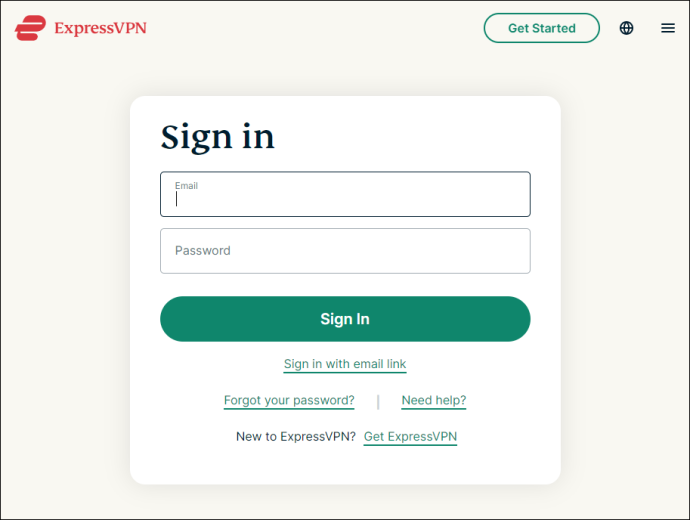
- Намерете IP адреса на рутера.
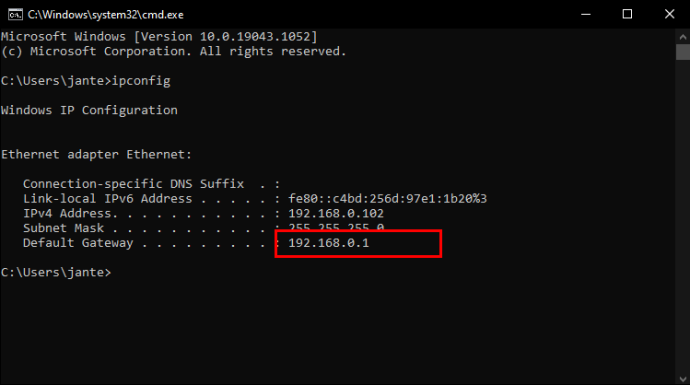
- Използвайте IP адреса, за да влезете в рутера.
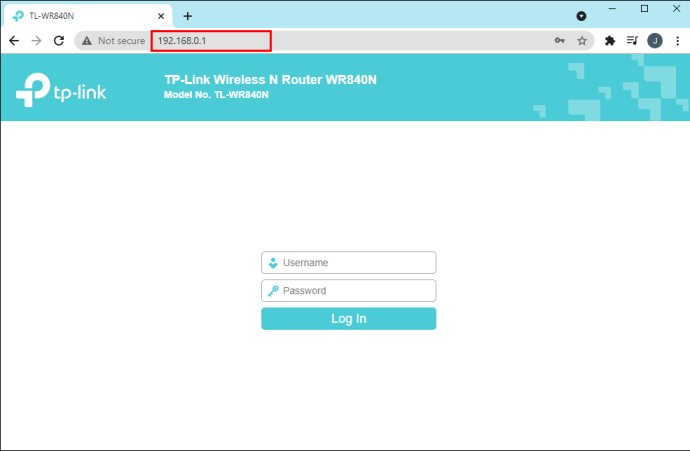
- Трябва да намерите раздела, който контролира мрежовата връзка. В зависимост от устройството, то може да бъде посочено под различни заглавия (напр. „Настройка на WAN“, „Мрежа“).
- Въведете подробности за избраната от вас VPN услуга.
- Включете вашия Xbox One и изведете „Ръководство“.
- Отидете на „Настройки“, след това „Общи“, след това „Мрежови настройки“.
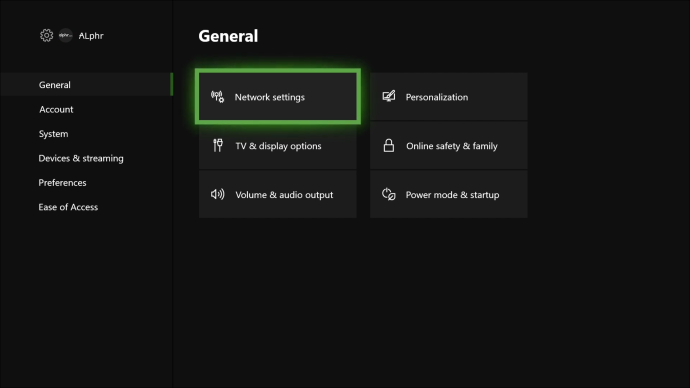
- Задръжте „A“ и изберете „Настройване на безжична мрежа“.
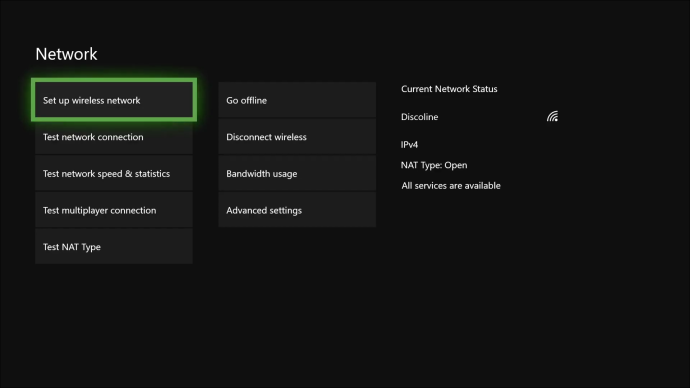
- Настройте конзолата да използва рутера, свързан към вашата VPN.
Обикновено VPN услугите предлагат инструкции стъпка по стъпка как да направите това, така че не забравяйте да проверите уебсайта на избрания от вас доставчик за повече информация.
Допълнителни ЧЗВ
Ще бъдат ли засегнати моята скорост на интернет игри или ping, докато използвам VPN?
Поддържането на нисък пинг е изключително важно, когато става въпрос за игри, независимо дали са случайни или професионални. Като използвате VPN на вашия Xbox One, има малък шанс това да повлияе на скоростта ви. VPN има тенденция да маршрутизира повече данни от стандартния ISP пакет, което води до намален ping. Това е особено вярно, когато играете онлайн игри.
В някои ситуации обаче VPN може да ви помогне. Да приемем, че във вашия район има прекъсване на интернет. Можете да използвате VPN, за да превключите към друг сървър и да избегнете проблема. Освен това, ако сте на място с ограничен достъп до интернет, като училище, VPN може да шифрова връзката ви и да пробие всяко блокиране, зададено от мрежовите администратори. По този начин ще имате достъп до блокирани сайтове в училище с приличен ping.
прехвърляне на бонбони смачкване на нов телефон android
Защо Xbox не позволява VPN приложения?
Повечето конзоли за игри, включително Xbox One, просто нямат собствена VPN поддръжка. Основната причина е, че VPN услугите обикновено задават горна граница на честотната лента, която можете да използвате. По-малката честотна лента може да доведе до проблеми със забавяне и по-висок ping, което се задейства за повечето геймъри.
Могат ли всички VPN да работят на ниво рутер?
как да промените името на въздушната капка
Не всички рутери са съвместими с VPN услуги. Преди да купите такъв, не забравяйте да проверите характеристиките, включени в списъка с продукти. В противен случай ще трябва да го смените по-късно по пътя.
За щастие, някои модерни рутери идват с вградена VPN поддръжка. Най-добрата част е, че не е нужно да търсите упорито, за да ги намерите. Повечето водещи в индустрията VPN доставчици, като напр ExpressVPN , включват селекция от препоръчани VPN рутери на своите уебсайтове.
Има ли безплатни VPN, които работят с Xbox One?
Има, но не бихме ги препоръчали. Скоростта и поверителността на безплатен доставчик не са безопасни или сигурни. Платен доставчик като ExpressVPN е по-добрият източник.
Cheesing Вашият път към победата
Въпреки че Xbox One не предлага собствена поддръжка за VPN услуги, има няколко начина да го заобиколите. Можете да използвате вашия рутер, за да свържете конзолата към VPN, ако имате правилното устройство. Има и опция за използване на Ethernet кабел за свързване на Xbox към компютър с VPN софтуер. Последният работи както за Mac, така и за компютри с Windows, което е доста удобно.
Когато става въпрос за игри обаче, VPN е нож с две остриета. Разбира се, може да ви даде достъп до иначе ограничено съдържание. Но от друга страна, това може сериозно да обърка вашия пинг. Изборът на правилния доставчик може да бъде решаващият фактор. Солиден безплатен VPN може да работи във ваша полза. Най-сигурният вариант обаче е да се регистрирате за надеждна услуга като напр ExpressVPN .
Използвате ли често VPN докато игри ? Кой е вашият предпочитан доставчик? Коментирайте по-долу и ни кажете дали има друг начин за използване на VPN на Xbox One.








